Nákup skladby, knihy nebo filmu z iTunes Store je obvykle jednoduchý a bez starostí, ale někdy se vyskytnou problémy s nákupem iTunes.
Problémy se stávají z mnoha důvodů, ale pokud během nákupu nebo stahování ztratíte připojení k internetu, nebo dojde k chybě na straně Apple, můžete za něco zaplatit, ale nebudete si jej moci stáhnout nebo přehrát.
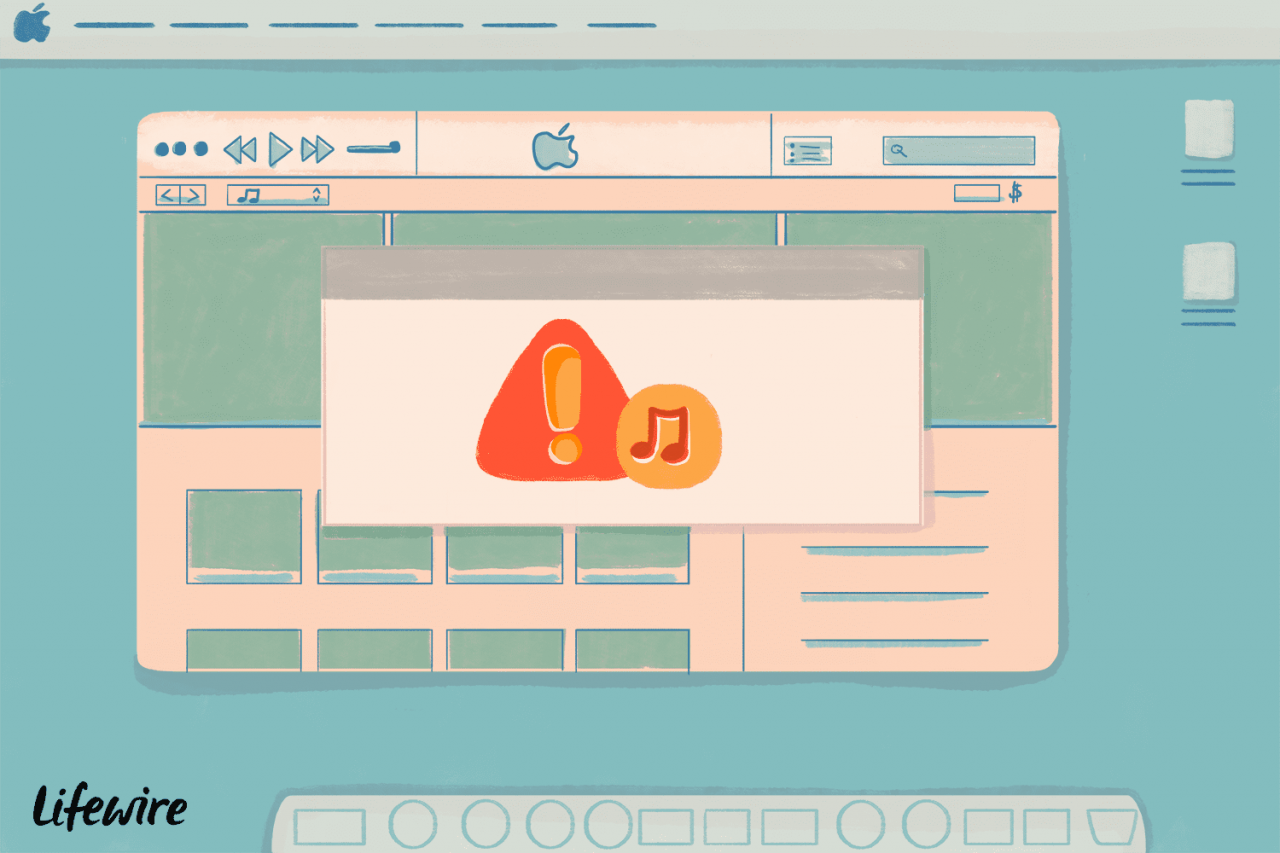
Nusha Ashjaee @Lifewire
Mezi běžné problémy, které se v těchto situacích vyskytnou, patří:
- iTunes tvrdí, že položka je zakoupena, ale nelze ji stáhnout.
- Částečně stažený soubor, který nelze přehrát ani použít.
- Z vaší kreditní karty je stržena částka, ale nelze ji stáhnout.
- Soubor, který se zdá být zcela stažen, ale nepřehrává se.
- Neúspěšný nákup.
Pokud čelíte jednomu z těchto problémů, můžete podniknout 4 kroky k získání obsahu, za který jste zaplatili z iTunes.
1. Co dělat, pokud k nákupu iTunes nedošlo
Nejjednodušší typ problému s nákupem iTunes, který je třeba vyřešit, je, pokud transakce jednoduše nebyla dokončena. V takovém případě stačí položku znovu koupit. Pomocí těchto kroků můžete zkontrolovat, zda ke koupi nedošlo pomocí iTunes:
-
Otevřete aplikaci iTunes.
-
Klepněte na tlačítko Účet menu.
-
klikněte Zobrazit můj účet.
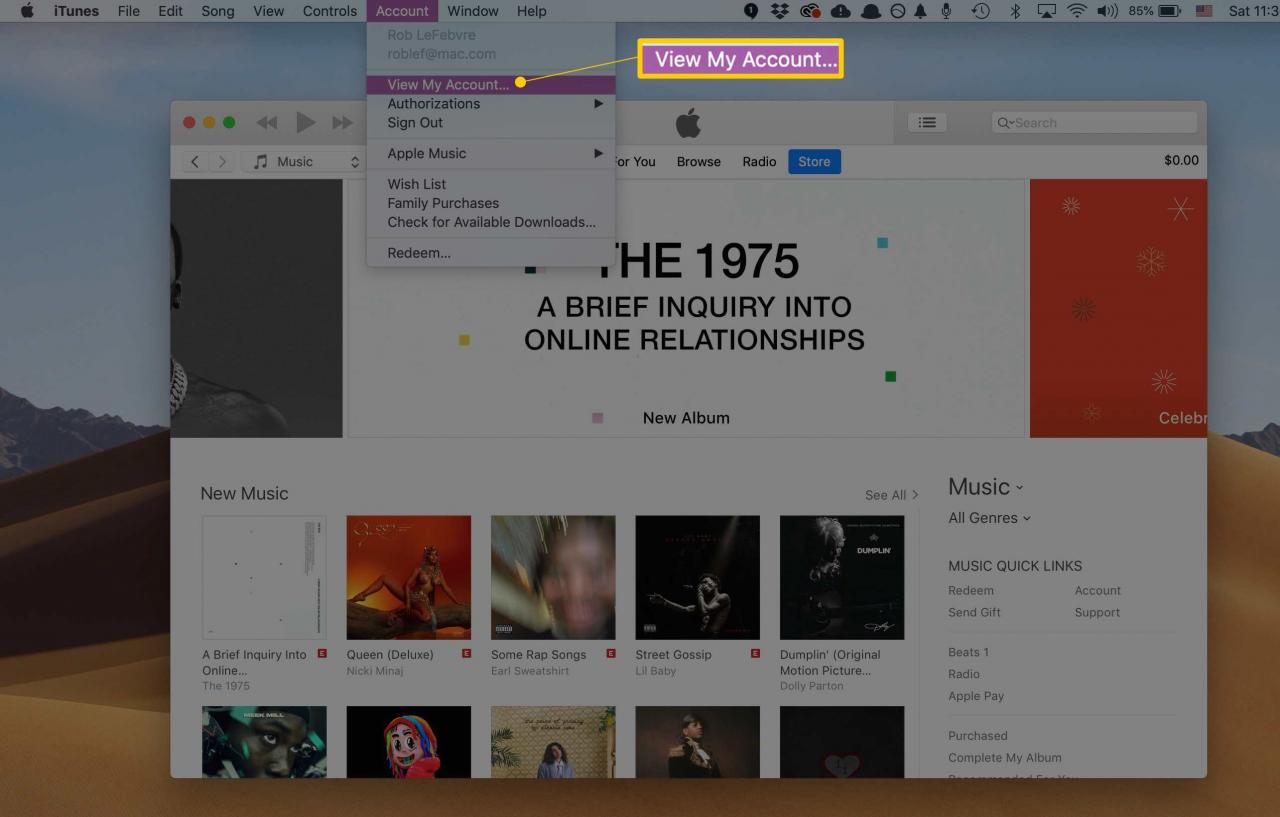
-
Pokud se zobrazí výzva k přihlášení k účtu Apple ID, udělejte to a klikněte Přihlásit se.
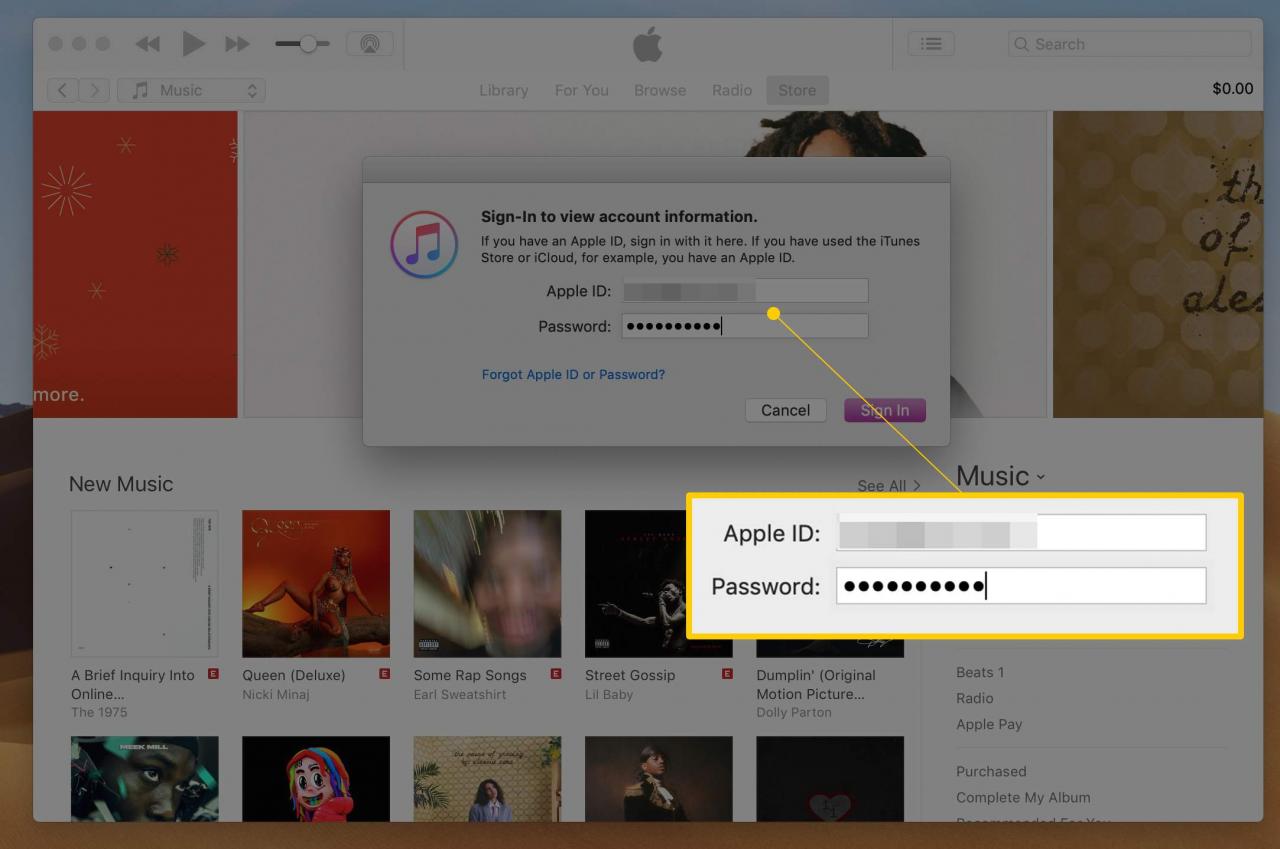
-
Přejděte dolů na Historie nákupů sekce.
-
klikněte Vidět vše.
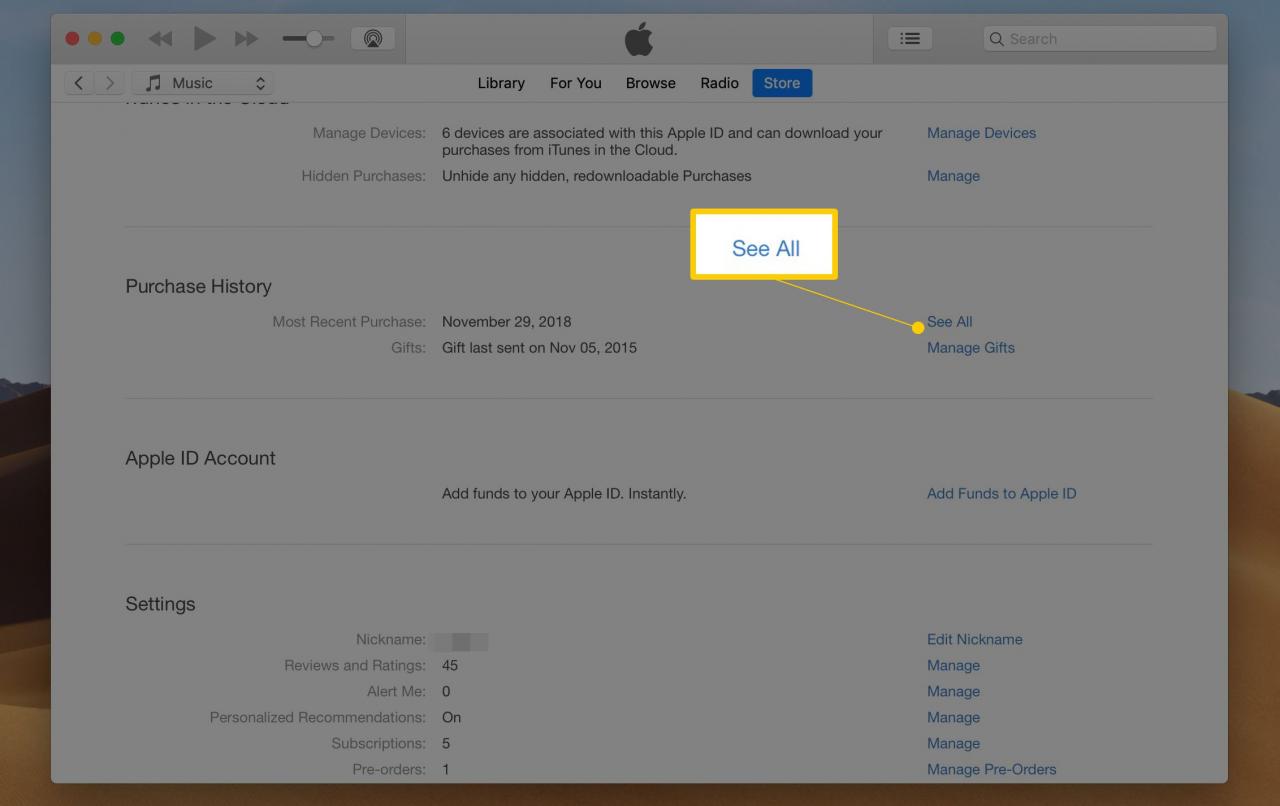
-
Zde uvidíte, kdy byl váš poslední nákup a jaký byl. Pokud položka, kterou jste se právě pokusili koupit, není uvedena, nákup se nezdařil a musíte to zkusit znovu.
Můžete také zkontrolovat své nákupy pomocí aplikací iTunes Store nebo App Store na zařízení iOS:
-
Klepnutím na aplikaci zobrazíte druh nákupu, který kontrolujete, buď iTunes Store nebo App Store.
-
V App Store klepněte na ikona profilu pak vpravo nahoře zakoupené.
-
Dále klepněte na Moje nákupy. Pokud máte nastaveno Rodinné sdílení, klepněte na jednotlivého člena rodiny, jehož nákupy chcete zkontrolovat.
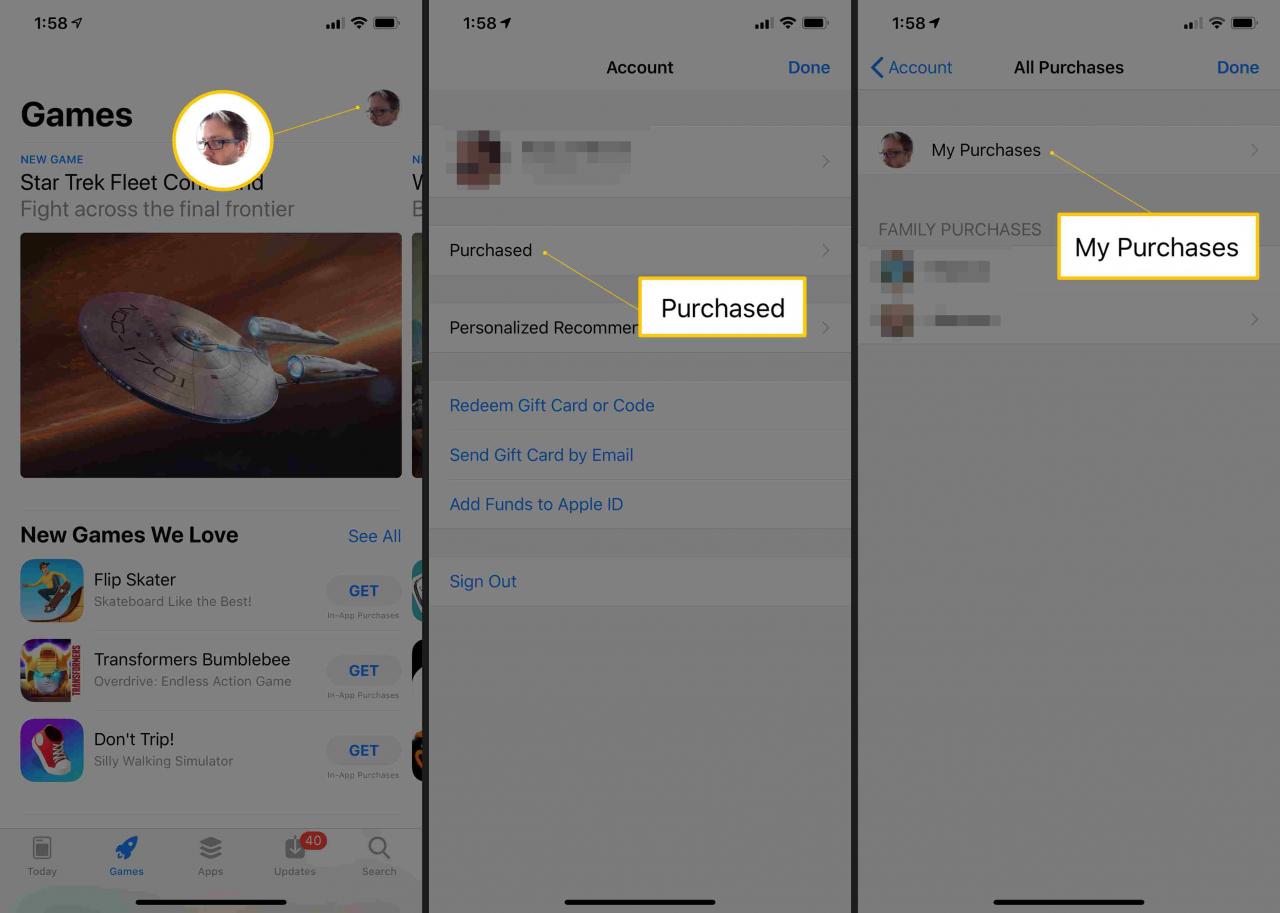
Můžete klepnout na tlačítko Ne na tomto iPhone v horní části aplikace. Zobrazí se nákupy, které nejsou aktuálně nainstalovány ve vašem zařízení.

-
V aplikaci iTunes Store klepněte na Moře záložka dole zakoupené. Klepněte na Hudba, Filmynebo TV pořady zobrazíte zakoupenou položku. Pokud máte Rodinné sdílení, můžete klepnout na jednotlivce ve vaší rodinné skupině níže.
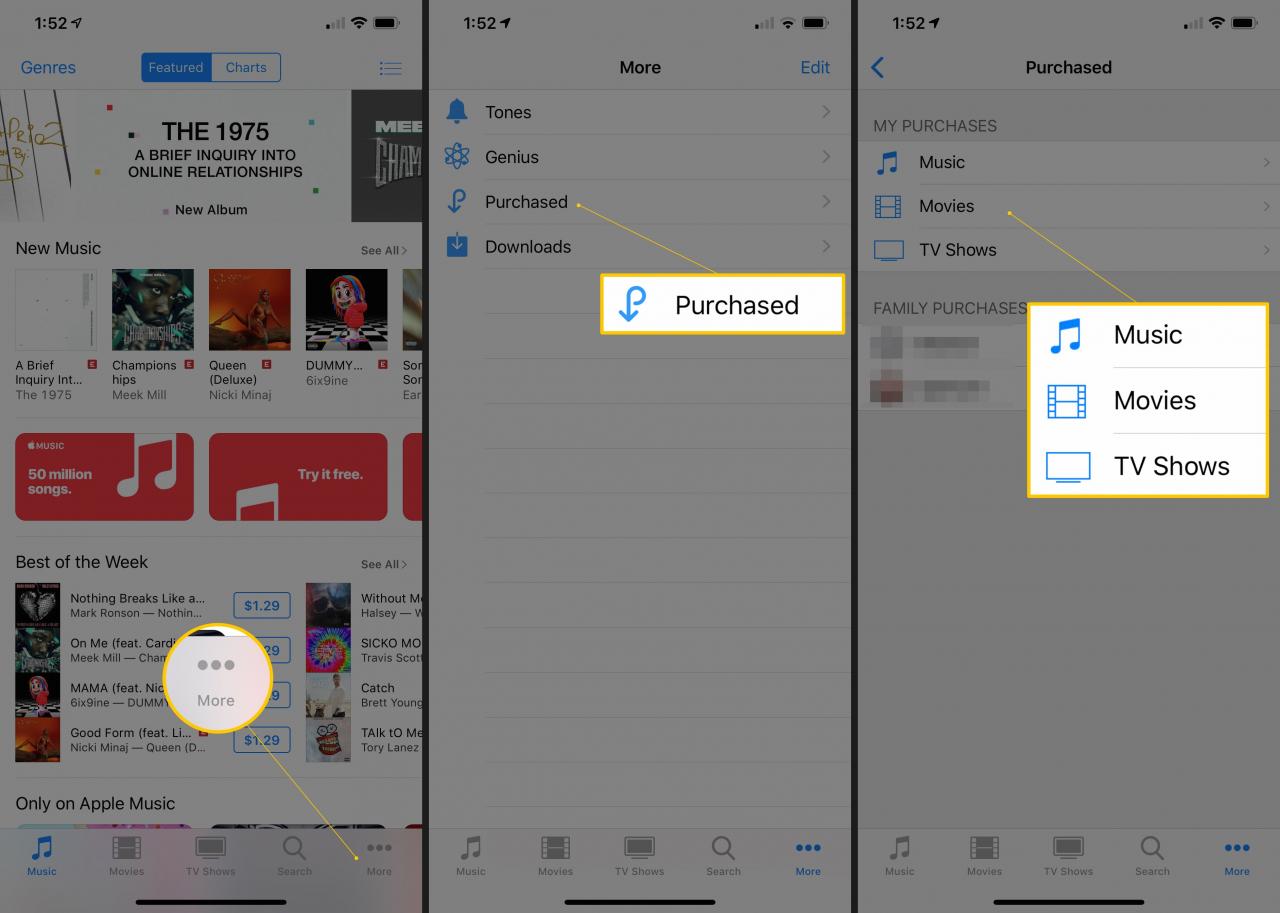
V obou případech, pokud položka, kterou se pokoušíte koupit, není uvedena, nebylo vám za ni účtováno a nákup se neuskutečnil. Vraťte se do iTunes nebo App Store a kupte si je jako obvykle.
Pokud kontrolujete nákup Apple Books, použijte tuto aplikaci na zařízení Mac nebo iOS a klepněte na svou ikonu> knihy > Ne na tomto iPhone.
2. Zkontrolujte dostupné stahování v iTunes
V některých případech můžete narazit na stahování, které začne a poté se zastaví před dokončením. Pokud se jedná o problém, kterému čelíte, měli byste být schopni snadno restartovat stahování podle těchto kroků:
-
Otevřete aplikaci iTunes.
-
Klepněte na tlačítko Účet menu.
-
klikněte Zkontrolujte dostupné stahování.
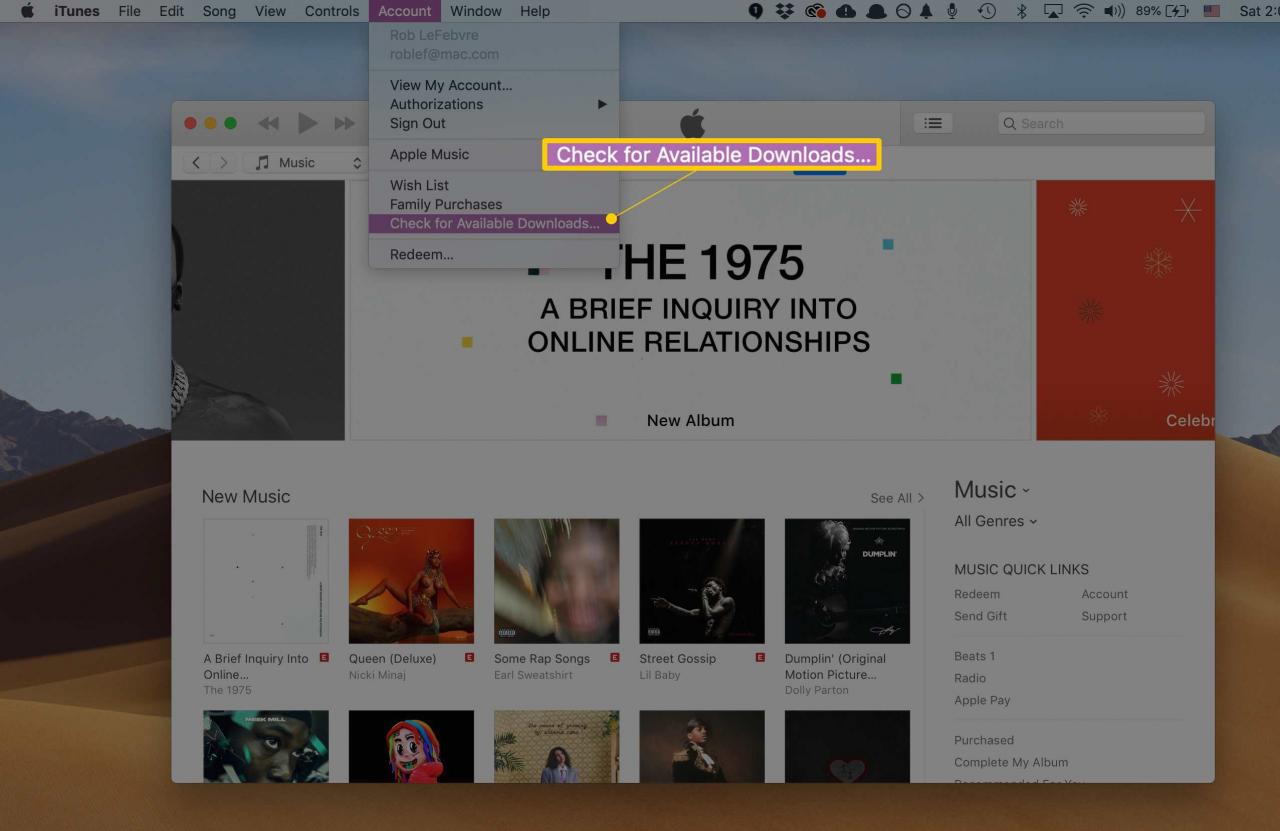
-
Pokud se zobrazí výzva k zadání vašeho Apple ID, proveďte to a klikněte na Podívejte se.
-
Pokud máte nákup, který se vůbec nestáhl nebo byl přerušen, měl by se začít stahovat.
3. Znovu stáhněte nákupy iTunes pomocí iCloudu
Pokud byl váš nákup úspěšný, ale hledaná položka se neobjeví, když budete postupovat podle pokynů v poslední části a zkontrolovat stahování, existuje jednoduché řešení pro získání chybějícího obsahu: iCloud. Apple ukládá všechny vaše nákupy iTunes a App Store do vašeho účtu iCloud, kde je můžete snadno znovu stáhnout.
V tomto článku najdete podrobné pokyny, jak pomocí iCloudu znovu stáhnout nákupy z iTunes Storu.
4. Jak získat podporu iTunes od společnosti Apple
První tři možnosti v tomto článku by měly vyřešit většinu problémů s nákupem iTunes. Pokud jste však jedním z těch nešťastných, kteří mají problém i po vyzkoušení, máte dvě možnosti:
-
Získejte podporu od týmu podpory Apple iTunes. Podrobné pokyny, jak to udělat, najdete v tomto článku o vyžádání podpory z iTunes Store.
-
Na webu online nápovědy společnosti Apple můžete určit nejlepší druh podpory pro vás. Tato stránka vám položí několik otázek týkajících se vašeho problému a na základě vašich odpovědí vám poskytne článek ke čtení, osobu, s níž budete chatovat, nebo číslo, na které můžete zavolat.
Jak získat náhradu z iTunes
Problém s nákupem iTunes někdy není v tom, že by nefungoval. Nákup někdy proběhl dobře, ale vy si přejete, aby ne. Pokud je to vaše situace, můžete získat náhradu. Chcete-li se dozvědět, jak si přečíst, Jak získat náhradu z iTunes.
